Windows 实用工具系列:应用管理器
# mdm-win-tools-share
**Windows 实用工具系列(当前主打:应用管理器)**
#豆包
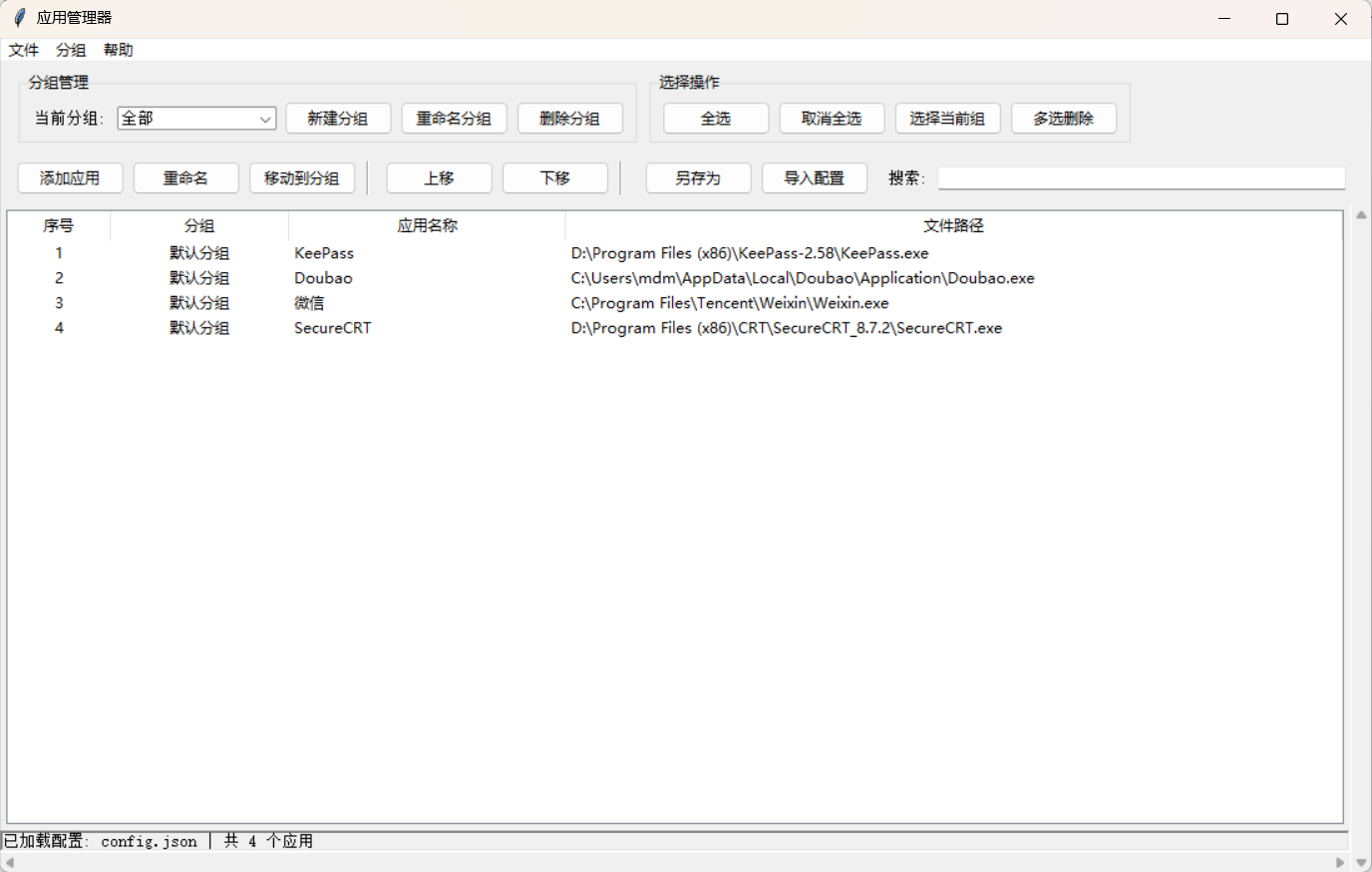
(上图为工具实际运行界面,点击查看清晰版本)
## 简介
这是我用豆包开发的 Windows 实用工具系列仓库,首个工具是「应用管理器」—— 一款轻量免费的桌面软件管理工具,解决以下问题:
- 电脑软件太多,找起来翻遍菜单/桌面
- 重装系统后,常用软件快捷方式需重新创建
- 想给软件分类(办公/设计/娱乐),系统文件夹不够灵活
未来会陆续添加更多工具(如文件批量处理、快捷命令工具等),欢迎关注更新!
## 核心功能(应用管理器)
### 🔍 智能管理,分类清晰
- **自定义分组**:创建「办公工具」「设计软件」等分组,添加时直接归类
- **拼音搜索**:输入拼音/首字母快速定位(如"wx"找"微信","ps"找"Photoshop")
- **批量操作**:全选/多选删除/移动分组,效率翻倍
### 💾 配置迁移,换电脑无忧
- 一键备份配置(应用列表+分组信息)为JSON文件
- 新电脑导入配置,无需重新添加软件
- 支持恢复默认配置,避免误操作
### ✨ 细节设计,好用贴心
- 右键菜单:快速打开/重命名/移动应用
- 快捷键:Ctrl+N添加应用,Ctrl+Q退出
- 状态栏实时提示操作状态(如"已添加3个应用")
## 安装与运行
### 方式1:Python源码运行(适合开发者)
1. 克隆仓库:
```bash
git clone https://gitee.com/mdm1996/mdm-share.git
进入源码目录:
bash
cd mdm-win-tools-share/app-manager/src
安装依赖:
bash
pip install pypinyin
启动程序:
bash
python 应用管理器.py
方式 2:EXE 可执行文件(适合普通用户)
进入仓库「Releases」页面,下载最新版 软件管理助手.exe
双击运行(绿色版,无需安装)
首次运行会在 %APPDATA%\AppManager 生成配置文件
使用指南
1. 添加应用
点击「添加应用」→ 选择软件 EXE 文件(如WeChat.exe)
输入显示名称(支持中文,如 "微信工作号")
选择分组(默认 "默认分组",可直接输入新分组名称自动创建)
2. 分组管理
新建分组:点击「新建分组」→ 输入名称(如 "视频编辑")
移动应用:选中应用 → 点击「移动到分组」→ 选择目标分组
筛选查看:通过顶部下拉框选择分组,列表仅显示该组应用
3. 搜索与快捷操作
搜索:在顶部输入框输入关键词(名称 / 拼音 / 路径),实时过滤结果
打开应用:双击列表项,或右键选择「打开应用」
调整顺序:选中应用 → 点击「上移」/「下移」,常用软件放顶部
4. 配置备份与恢复
备份:点击「另存为」→ 保存config.json到 U 盘 / 云盘
恢复:新电脑打开工具 → 点击「导入配置」→ 选择备份文件
更新日志
v1.0(2025.08):初始版本,包含分组、搜索、批量操作、配置备份功能
v1.1(计划):新增皮肤自定义、软件更新提醒
反馈与贡献
提交 Bug / 建议:仓库「Issues」板块(附操作步骤和截图更佳)
参与开发:欢迎提交 PR(代码规范见CONTRIBUTING.md)
联系我:评论区留言,24 小时内回复
许可证
MIT 许可证 | 开源免费,可自由使用 / 修改,保留原作者信息



 浙公网安备 33010602011771号
浙公网安备 33010602011771号